
Мазмуну:
- 1 -кадам: Китепкана тандоо
- 2 -кадам: Басылмалардын китепканасына документти тез жүктөө
- 3 -кадам: Wall Street Research жана Public Company документтерин жүктөө үчүн ички китепкананы тандоо
- 4 -кадам: Документтерди Уолл Стрит Изилдөө жана Коомдук Коомунун Документтер Китепканасына сүйрөө жана таштоо
- 5 -кадам: Документтердин атын өзгөртүү үчүн Тез түзөтүүнү тандоо
- 6 -кадам: Акыркы продуктуну текшерүү
- 7 -кадам: Акыркы продукт - Басылмалар китепканасы
- 8 -кадам: Акыркы продукт - Уолл -стрит изилдөө жана коомдук компания документтеринин китепканасы
- Автор John Day [email protected].
- Public 2024-01-30 10:41.
- Акыркы өзгөртүү 2025-01-23 14:52.
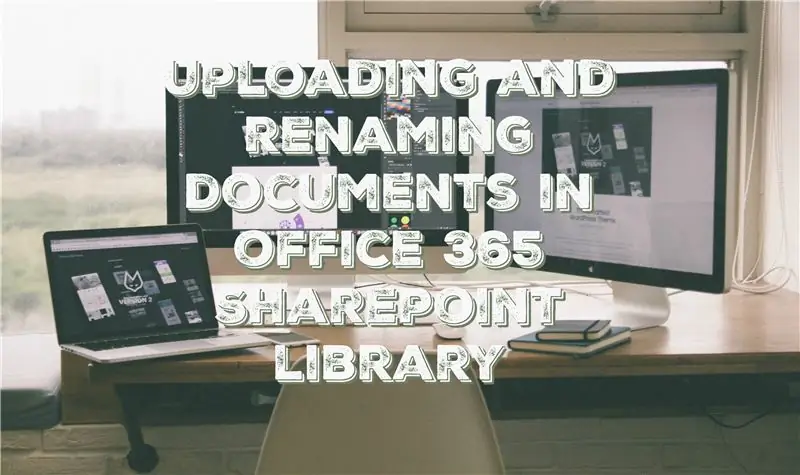
Бул нускамада Office 365 SharePoint китепканасына документтерди кантип жүктөөнү жана атын өзгөртүүнү үйрөнөсүз. Бул көрсөтмө менин иштеген жерим үчүн атайын жасалган, бирок SharePoint китепканаларын колдонгондор үчүн аны башка ишканаларга оңой өткөрүп берүүгө болот.
Керектүү жабдыктар:
- Компьютер, ноутбук же планшет.
- SharePoint программасы.
- SharePoint китепканасына уруксаттарды жүктөө жана түзөтүү.
Disclaimer: Коопсуздук чараларынын кереги жок.
1 -кадам: Китепкана тандоо
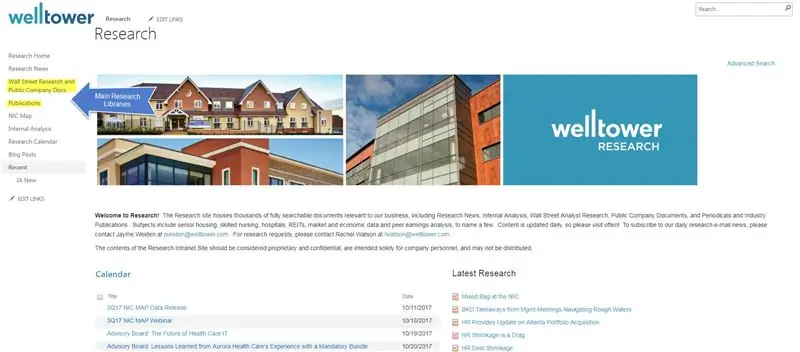
Биздин Изилдөө жумушчу тобунун ичинде документти кайсы китепканада сактоо керектигин аныктоо маанилүү. Эгерде бул банктын аналитикалык отчету же ачык компаниянын документтери болсо; SEC берүү, пресс -релиз же стенограмма, ал Уолл -стрит изилдөө жана коомдук компания документтеринде сакталууга тийиш. Эгерде бул журналдан, медициналык журналдан же интернет басылмаларынан чыккан макала болсо; Wall Street Journal, New York Times, American Hospital Association же American Seniors Housing Association, ал Publications китепканасында сакталууга тийиш. Сол жактагы тизмеленген китепканаларды Изилдөө жумушчу тобунун башкы бетинин каптал тилкесинен таба аласыз. Туура китепкананы аныктагандан кийин, аны ачуу үчүн китепкананы басуу керек.
2 -кадам: Басылмалардын китепканасына документти тез жүктөө
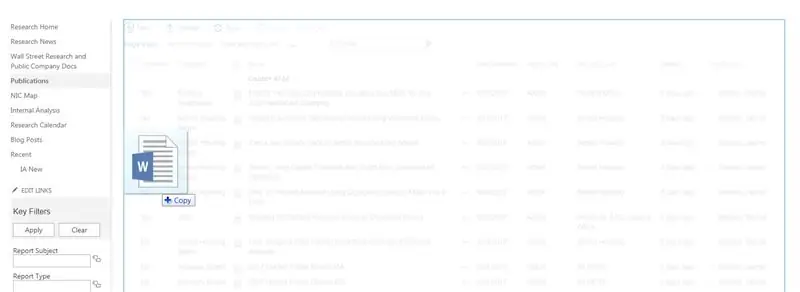
*Эгерде сиз Уолл -стрит изилдөө жана коомдук компаниялардын документтер китепканасына документтерди жүктөп жатсаңыз, бул кадамды өткөрүп жиберип, 3 -кадамга кайрылыңыз.
Жарыялар китепканасы үчүн, биринчи кадамда капталдагы басылмалар шилтемесин басып китепкананы ачыңыз. Ал жерден жүктөгүңүз келген документти (-терди) тандап, китепканага сүйрөңүз. Документти туура жерге жүктөп жатканыңызды камсыз кылуу үчүн, сиз документти жумушчу топко сүйрөп барганда экраныңыз жогорудагы скриншотто көрсөтүлгөндөй көрүнүшү керек. Китепкана боз түскө боёлушу керек жана экранда көчүрмөсү бар документ (тер) (с. PDF, же PowerPoint) үчүн сөлөкөт сүрөтүн көрүшүңүз керек.
Көрсөтүлгөндөн кийин документти китепканага таштап, 5 -кадамга өтсөңүз болот.
3 -кадам: Wall Street Research жана Public Company документтерин жүктөө үчүн ички китепкананы тандоо
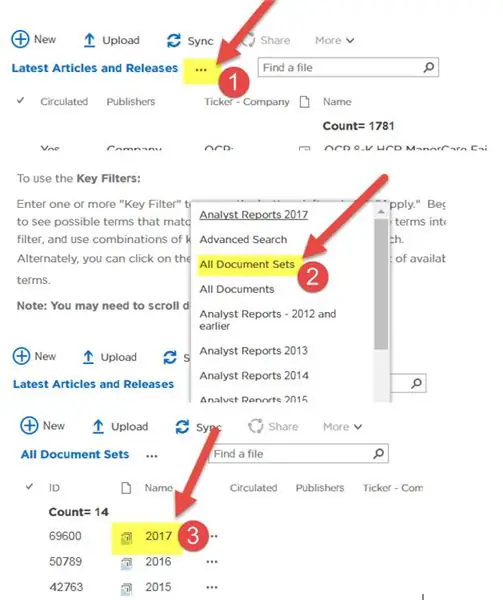
*Эгерде сиз документтерди Жарыялар китепканасына гана жүктөп жатсаңыз, анда бул кадамды өткөрүп жиберип, 5 -кадамга өтөсүз.
Уолл -стрит изилдөө жана коомдук компания документтеринин китепканасы үчүн процесс бир аз татаалыраак. Документтерге тиешелүү жыл менен белгиленген ички китепкананы табышыңыз керек болот.
Биринчи кадамда көрсөтүлгөндөй китепкананы тандаңыз. Андан кийин акыркы макалалар менен релиздердин жанындагы эллипстерди басуу керек болот. Бул тандоолордун тизмесин алып келет. Сиз Бардык Документтер Топтомун тандашыңыз керек болот. Бул тандоолордун башка тизмесин ачат. Опциялардын тизмесинен документтин тиешелүү жылын тандаңыз. Жогорудагы скриншотто биз 2017 -жылды колдондук.
4 -кадам: Документтерди Уолл Стрит Изилдөө жана Коомдук Коомунун Документтер Китепканасына сүйрөө жана таштоо
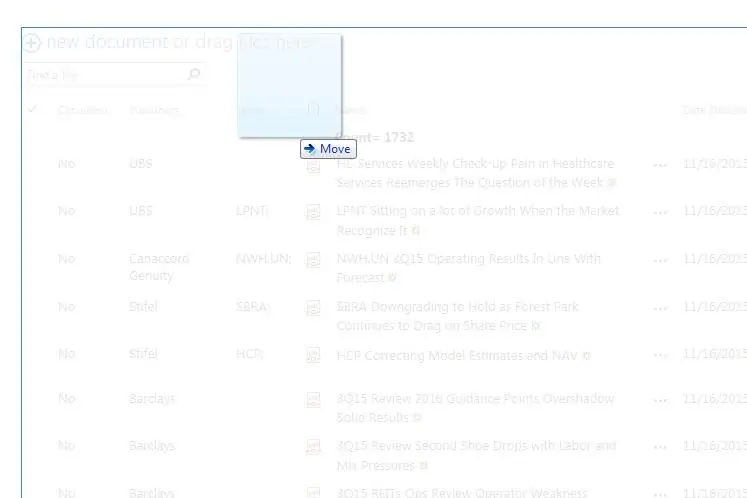
2 -кадамда көрсөтүлгөндөй, Басылмалар китепканасы үчүн, документти тиешелүү китепканага сүйрөп баруу керек болот. Бул учурда бул 2017 -жылдын китепканасы болот. Документти туура жерге жүктөп жатканыңызды камсыз кылуу үчүн, документти жумуш тобуна сүйрөп барганда экраныңыз жогорудагы скриншотто көрсөтүлгөндөй көрүнүшү керек. Китепкана боз түскө боёлушу керек жана сиз документ (тер) үчүн сөлөкөт сүрөтүн көрүшүңүз керек (сөз, PDF, же PowerPoint), бирок бул жолу экранда сөз жылып турат.
Көрсөтүлгөндөн кийин документти китепканага таштап, 5 -кадамга өтсөңүз болот.
5 -кадам: Документтердин атын өзгөртүү үчүн Тез түзөтүүнү тандоо
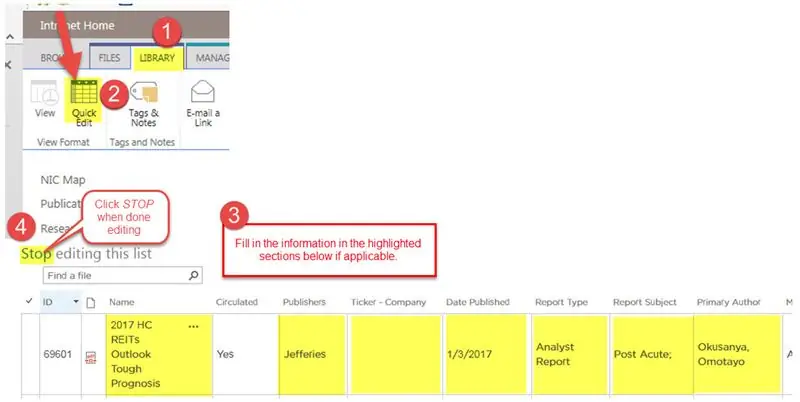
SharePoint китепканасында документтин атын өзгөртүүнүн эки жолу бар. Бул үчүн биз Quick Edit версиясын колдонобуз. Ыкчам түзөтүү опциясын табуу үчүн, барактын жогору жагындагы тасмадагы Китепканага, андан кийин Ыкчам түзөтүүгө чыкылдатыңыз. Ыкчам түзөтүүнү чыкылдаткандан кийин, китепкана жогорудагы скриншотто көрүнгөндөй Excel жадыбалынын көрүнүшүнө окшош болот.
Жогорудагы скриншотто көрсөтүлгөн бөлүктөргө маалыматты толтуруңуз. Толтуруу керек болгон бөлүмдөр сиз жаңырткан китепканага жараша айырмаланат. Керектүү маалыматты толтургандан кийин, тез түзөтүү процессин токтотуу үчүн мамычалардын үстүндөгү STOP деген сөздү чыкылдатыңыз.
Басылмалар
- Жарыялоочу*
- Аты (Документтин аталышы)
- Жарыяланган күнү (АА/КК/ЖЖЖЖ)
- Отчеттун түрү*
- Отчеттун темасы*
Уолл -стрит изилдөө жана коомдук компания документтери
- Аты (Документтин аталышы)
- Басып чыгаруучулар*
- Ticker* (Сток Тикер, Ар дайым Колдонулбайт)
- Жарыяланган күнү* (АА/КК/ЖЖЖЖ)
- Отчеттун түрү*
- Отчеттун темасы*
- Негизги автор*
Сураныч, жогорудагы тизмелерде белгиленген жылдызчалар мета-маалыматтарга тиешелүү эмес. Жылдызчасы бар бөлүмдөр үчүн мета-маалыматтар жеткиликтүү. Сиз бир гана сөздү тере башташыңыз керек жана тандоолоруңуз автоматтык түрдө толтурулат. Бул бөлүмгө өз сөзүңүздү кошо албайсыз. Сураныч, бир нерсе кошуу керек болсо, Дайындар Дүкөнүнө кирүү мүмкүнчүлүгү бар адам менен байланышыңыз.
6 -кадам: Акыркы продуктуну текшерүү
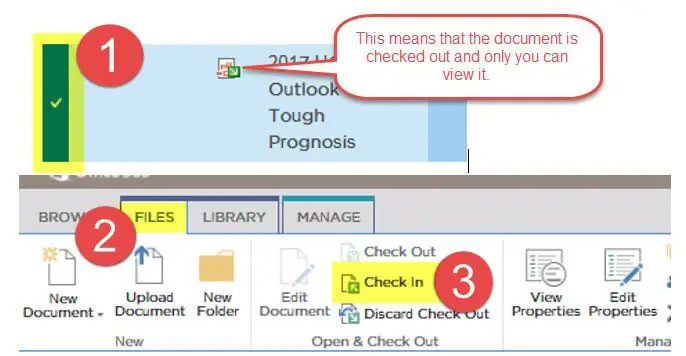
Документтин аталышын өзгөртүп, тиешелүү бөлүмдөрдүн бардыгын толтургандан кийин, башкалар документти көрө алышы үчүн, документти (-терди) текшерүүңүз керек болот. Документти карасаңыз, PDF, Word же PowerPoing документи экенин көрсөткөн сөлөкөт жашыл жебени көрсөтөрүн байкайсыз. Бул сиз учурда документти көрө ала турган бирөө экениңизди билдирет. Аны текшергенден кийин башкалар документти көрө алышат.
Сиз адегенде жогорудагы скриншоттун мисалында көрүнгөндөй документтин жанына чыкылдатуу менен документти (лорду) тандооңуз керек болот. Бул документтин (лордун) жанына белгилөө белгисин коёт. Бул белги документтин (лордун) жанында болгондон кийин, беттин жогору жагындагы тасмага кайра барып, Файлдарды басуу керек болот. Ал жерден сиз Check In баскычын басасыз. Бул документти текшерет, ошондо башкалар акыркы, түзөтүлгөн документти көрө алышат. Документ текшерилгенден кийин чекти сактап калгыңыз келеби же жокпу деген ак кутуча пайда болот. Процессти аяктоо үчүн жөн гана чыкылдатыңыз OK.
7 -кадам: Акыркы продукт - Басылмалар китепканасы
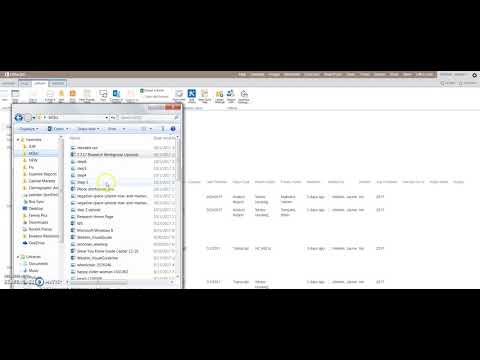
Бул видео сизге Office 365тин SharePoint басылмалар китепканасы үчүн документ (терди) жүктөө жана атын өзгөртүү боюнча бардык кадамдарды көрсөтөт.
8 -кадам: Акыркы продукт - Уолл -стрит изилдөө жана коомдук компания документтеринин китепканасы
Бул видео сизге Уолл Стрит Изилдөө жана Коомдук Коом Документтер китепканасы үчүн SharePointтун Office 365 версиясындагы документти (лорду) жүктөө жана атын өзгөртүү боюнча бардык кадамдарды көрсөтөт.
Сунушталууда:
Таблицаны кантип түзүү жана киргизүү жана Microsoft Office Word 2007деги ошол столго кошумча мамычаларды жана/же саптарды кошуу: 11 кадам

Таблицаны кантип түзүү жана киргизүү жана Microsoft Office Word 2007деги ошол таблицага кошумча мамычаларды жана/же саптарды кошуу: Сизде иштеп жаткан жана өзүңүз жөнүндө ойлогон көптөгөн маалыматтарыңыз бар беле … " Мен кантип баарын жасай алам? бул маалыматтын жакшыраак көрүнүшү жана түшүнүүгө оңойбу? " Эгер ошондой болсо, анда Microsoft Office Word 2007деги таблица сиздин жообуңуз болушу мүмкүн
Bluetooth модулунун атын Arduino менен кантип оңой өзгөртүү керек: 4 кадам

Bluetooth модулунун атын кантип Arduino менен оңой өзгөртүүгө болот: Бул долбоордо сиз Bluetooth модулуңуздун аталышын жана bluetooth'уңуздун иштебей калганын аныктоону үйрөнөсүз
Аба тамгасынын атын кантип өзгөртүү керек!: 8 кадам

Аба тамгасынын атын кантип өзгөртүү керек !!: Бул көрсөтмөдө мен сизге " аба тамгасынын атын " кантип өзгөртүү керектигин көрсөтөм
Bluetooth гарнитурасын/динамикти/адаптердин атын же UART аркылуу башка жөндөөлөрдү өзгөртүү: 8 кадам (сүрөттөр менен)

UART аркылуу Bluetooth гарнитурасын/спикерин/адаптеринин атын же башка жөндөөлөрүн өзгөртүңүз: чын эле жийиркеничтүү аталышка ээ болгон Bluetooth гарнитурасы же башка Bluetooth аудио аксессуарлары барбы жана аларды жупташкан сайын сизде ички каалоо пайда болот. аты? Себептери окшош болбосо дагы, бул жерде
Windows 8/10до зымсыз адаптордун атын кантип өзгөртүү керек: 10 кадам

Windows 8/10до зымсыз адаптордун атын кантип өзгөртүү керек: Досторуңузду таң калтыргыңыз келеби? Аларга " Ой! Муну кантип жасадыңыз? &Quot;. Бул Нускаманы жакшы окуңуз, жана сиз кыска убакыттын ичинде укмуштуудай реакцияларды аласыз
